Những Cách Thú Vị Để Sử Dụng Wi-Fi của Máy Ảnh (Phần 1): Giới thiệu về Tính Năng Wi-Fi
Nhiều người dùng dường như biết rằng tính năng Wi-Fi trên máy ảnh là một chức năng tiện lợi, nhưng không sử dụng vì không biết cách. Trong loạt bài viết này, chúng tôi sẽ cung cấp một bài giới thiệu dễ hiểu về cách cách có thể sử dụng tính năng Wi-Fi. Bài đầu tiên cho biết bạn có thể làm gì với tính năng này và cách tìm hiểu xem nó có được hỗ trợ trên máy ảnh của bạn hay không.

Chúng ta hãy xem chức năng Wi-Fi có thể làm gì
Chức năng Wi-Fi cung cấp nhiều ứng dụng khác nhau qua ứng dụng Canon Camera Connect. Bạn có thể chụp từ xa, in ảnh trực tiếp từ máy ảnh và tải ảnh lên mạng xã hội và các dịch vụ nền web khác, ngoài các ứng dụng khác. Trong phần sau đây, chúng tôi sẽ giới thiệu ngắn gọn về một số ứng dụng chính.

1. Sử dụng thiết bị thông minh của bạn để điều khiển máy ảnh từ xa
Bằng cách sử dụng chức năng Wi-Fi và ứng dụng miễn phí Camera Connect để vận hành máy ảnh từ xa thông qua thiết bị thông minh của bạn, bạn có thể chụp ảnh từ các góc và vị trí lẽ ra khó chụp, hoặc thậm chí nguy hiểm khi chỉ dùng máy ảnh—chẳng hạn như đối với tình huống trong ảnh đầu tiên trong bài này. Bạn không chỉ có thể sử dụng thiết bị thông minh làm thiết bị điều khiển từ xa để nhả nút chụp, chẳng hạn như để chụp ảnh nhóm, bạn còn có thể xem trước và xem lại ảnh trên màn hình của thiết bị thông minh, rất phù hợp để chụp các ảnh ở góc thấp hoặc cao. Ảnh bạn đã chụp có thể được gửi hoặc lưu ngay lập tức vào thiết bị thông minh đã kết nối.
2. Chia sẻ ảnh dễ dàng với mạng xã hội
Có thể tải ảnh trực tiếp từ máy ảnh lên các dịch vụ nền web và các nền tảng mạng xã hội chẳng hạn như Facebook và Instagram qua Canon Image Gateway*. Cho dù đó là một tác phẩm nhiếp ảnh bạn nóng lòng khoe, ảnh bộ đồ mới, hay một cảnh thú vị bạn muốn chia sẻ với bạn bè và người theo dõi, kết nối Wi-Fi của máy ảnh giúp cho bạn chia sẻ nó ngay tại chỗ một cách dễ dàng hơn nhiều.
* Để sử dụng các dịch vụ nền web chẳng hạn như các trang mạng xã hội, bạn sẽ cần có một tài khoản của các dịch vụ tương ứng cũng như tài khoản Canon Image Gateway (miễn phí).
3. Chia sẻ ảnh với các thiết bị khác ngay tại chỗ
Qua ứng dụng Camera Connect, cũng có thể gửi các tập tin ảnh trực tiếp từ máy ảnh sang các thiết bị tương thích ở gần, chẳng hạn như điện thoại thông minh hoặc máy ảnh Canon tương thích Wi-Fi của bạn bè. Đây là một tính năng tiện lợi cần có nhất là khi trao đổi ảnh chụp sau một chuyến đi chơi, và cũng có ích để làm việc với nhiều máy ảnh. Bạn cũng có thể sử dụng Wi-Fi để gửi ảnh sang laptop để xử lý hậu kỳ.
4. Kiểm tra ảnh trên màn hình lớn
Khả năng kết nối Wi-Fi và Camera Connect cũng giúp cho bạn ghép nối máy ảnh với PC hoặc TV tương thích DLNA một cách tiện lợi để bạn có thể kiểm tra ảnh trên màn hình lớn. Điều này là rất hay để đảm bảo rằng các chi tiết nhỏ được tái tạo đáp ứng yêu cầu của bạn.
5. Gửi các tập tin ảnh và phim sang thiết bị lưu trữ bên ngoài/lưu trữ đám mây
Với Wi-Fi của máy ảnh, bạn có thể tải ảnh trực tiếp từ máy ảnh lên các dịch vụ lưu trữ nền web chẳng hạn như Canon Image Gateway hoặc các album ảnh trực tuyến để dễ truy cập mọi lúc mọi nơi. Bạn cũng có thể gửi các tập tin ảnh và video đến thiết bị lưu trữ ngoài Connect Station CS100 (Phiên bản tiếng Anh), có dung lượng 1TB. Thiết bị này tương thích với NFC, do đó nếu máy ảnh của bạn cũng hỗ trợ NFC*, bạn chỉ cần chạm nó lên CS100 để kết nối và gửi các tập tin. Ảnh và phim lưu trên Connect Station CS100 cũng có thể được phát trên màn hình TV lớn hoặc màn hình ngoài qua kết nối HDMI. (Thông tin bổ sung về NFC được cung cấp ở phần dưới của bài viết này.)
* Chỉ đối với các máy ảnh NFC/Wi-Fi ra mắt vào năm 2015 trở đi.
6. In ảnh qua kết nối không dây, trực tiếp từ máy ảnh
In một bản sao của những tấm ảnh rất đặc biệt đó sẽ dễ hơn nhiều với kết nối Wi-Fi. Miễn là máy in tương thích với Wi-Fi, tất cả những gì bạn cần làm là kết nối nó với máy ảnh, chọn ảnh bạn muốn in và cho biết số bản cần in. Điều này loại bỏ nhu cầu trước tiên phải tải ảnh lên máy tính.
Truy cập chức năng Wi-Fi bằng một cú chạm duy nhất dùng Nút Kết Nối Thiết Bị Di Động
Một số máy ảnh Canon có trang bị nút Wi-Fi cung cấp khả năng truy cập màn hình chức năng Wi-Fi bằng một cú chạm, cho phép chọn một cách tiện lợi từ danh sách các thiết bị có thể kết nối, hoặc các thiết bị và dịch vụ nền web mà bạn đã kết nối trước đó. Ví dụ, nếu bạn muốn kết nối máy ảnh với điện thoại thông minh, chỉ cần mở Camera Connect trên điện thoại, nhấn nút Wi-Fi trên máy ảnh và chọn “Connect to smartphone” trên màn hình Wi-Fi.

Nút Wi-Fi cung cấp khả năng truy cập màn hình chức năng Wi-Fi nhanh chóng bằng một cú chạm, dễ dàng cho phép chọn từ danh sách các thiết bị có thể kết nối, hoặc các thiết bị và dịch vụ nền web mà bạn đã kết nối trước đó.
NFC cung cấp khả năng kết nối dễ dàng với thiết bị thông minh của bạn
Kết nối với một thiết bị thông minh tương thích NFC được thực hiện dễ dàng khi sử dụng máy ảnh hỗ trợ NFC*. Chỉ cần đặt dấu N của thiết bị thông minh và máy ảnh vào nhau để xác lập kết nối. Sau khi hoàn tất, bạn có thể bắt đầu gửi các tập tin. (Lưu ý rằng sẽ cần phải cài đặt ứng dụng Camera Connect trên thiết bị thông minh của bạn trước khi bạn có thể bắt đầu gửi tập tin.)

Khi cả máy ảnh và thiết bị thông minh đều hỗ trợ tính năng NFC**, tất cả những gì bạn cần làm là chạm các thiết bị vào nhau để xác lập kết nối, sẵn sàng gửi ảnh. Đối với các mẫu máy ảnh có trang bị Nút Kết Nối Thiết Bị Di Động, bạn có thể kết nối với một thiết bị thông minh bằng cách nhấn nút này.
* Chức năng NFC chỉ được hỗ trợ trên các thiết bị Android.
** Để biết thêm thông tin về các mẫu tương thích với tính năng NFC, vui lòng tham khảo bảng tương thích chức năng Wi-Fi.
Công nghệ Bluetooth tiêu thụ ít năng lượng: Kết nối liên tục, sẵn sàng ghép nối
Đối với các máy ảnh được trang bị công nghệ Bluetooth tiêu thụ ít năng lượng, có thể tự động kết nối với một thiết bị thông minh một khi bật máy ảnh*. Vì nó chỉ yêu cầu mức tiêu thụ năng lượng tối thiểu để duy trì kết nối liên tục, có thể chụp từ xa bằng một thiết bị thông minh miễn là đã bật máy ảnh, vì không cần phải tái kết nối ngay cả khi ở chế độ chờ trong thời gian dài.
* Chức năng Bluetooth trên thiết bị thông minh phải được bật và ghép nối trước với máy ảnh. Các chức năng xem, chụp và điều khiển từ xa được thực hiện qua ứng dụng Camera Connect.

Có thể dễ dàng kết nối giữa các máy ảnh được trang bị công nghệ Bluetooth tiêu thụ ít năng lượng và các thiết bị thông minh hỗ trợ Bluetooth**.
** Để biết thêm thông tin về các mẫu tương thích với công nghệ Bluetooth tiêu thụ ít năng lượng, vui lòng tham khảo bảng tương thích chức năng Wi-Fi.
** Các yêu cầu hệ thống sau đây trên thiết bị thông minh là bắt buộc để xác lập kết nối Bluetooth:
iPhone/iPad/iPod touch: iOS 8.4/9.3 trở lên và các thiết bị tương thích với Bluetooth 4.0 trở lên
Thiết bị Android: Android 5.0 trở lên và các thiết bị tương thích với Bluetooth 4.0 trở lên
Cách tìm hiểu xem tính năng Wi-Fi có khả dụng trên máy ảnh của bạn hay không?
Nếu máy ảnh của bạn được trang bị tính năng Wi-Fi, có thể kết nối nó với một thiết bị thông minh. Trước tiên, hãy kiểm tra xem tính năng này có khả dụng hay không từ trình đơn của máy ảnh. Nếu bạn thấy “Wi-Fi function” được liệt kê trong trình đơn, thì máy ảnh của bạn có hỗ trợ sử dụng Wi-Fi. Hoặc, có thể xác định thông tin này bằng cách tìm dấu Wi-Fi hoặc dấu N, hoặc nút Wi-Fi trên thân máy, nó tức thời kích hoạt chức năng này. Đối với một số mẫu máy ảnh DSLR, bạn cũng có thể tìm thấy dấu Wi-Fi trên màn hình LCD trên đỉnh máy ảnh.

Máy ảnh được trang bị tính năng Wi-Fi nếu “Wi-Fi function” được liệt kê trong trình đơn*.


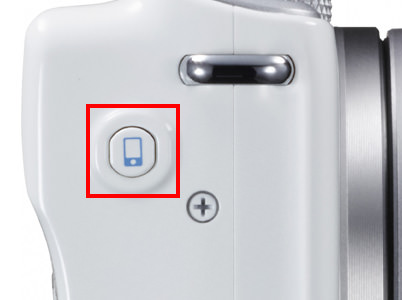

Việc có chức năng Wi-Fi trên máy ảnh hay không được xác định bằng sự hiện diện của dấu Wi-Fi hoặc dấu N, hoặc nút Wi-Fi trên thân máy, nó tức thời kích hoạt chức năng này. Đối với một số mẫu máy ảnh, bạn cũng có thể tìm thấy dấu Wi-Fi trên màn hình LCD trên đỉnh thân máy.
Các chức năng và dịch vụ khả dụng có thể khác nhau tùy vào mẫu máy ảnh bạn đang sử dụng. Vui lòng tham khảo các bảng sau đây để biết thêm về khả năng tương thích Wi-Fi:
Bảng tương thích chức năng Wi-Fi (EOS) (Phiên bản tiếng Anh)
Bảng tương thích chức năng Wi-Fi (PowerShot / IXUS) (Phiên bản tiếng Anh)
* Bạn có thể tìm thêm chi tiết về chức năng Wi-Fi trên trang CPLUS.
Wi-Fi và Camera Connect
Kết Nối Wi-Fi
Nhận thông tin cập nhật mới nhất về tin tức nhiếp ảnh, thủ thuật và mẹo bằng cách đăng ký với chúng tôi!

































